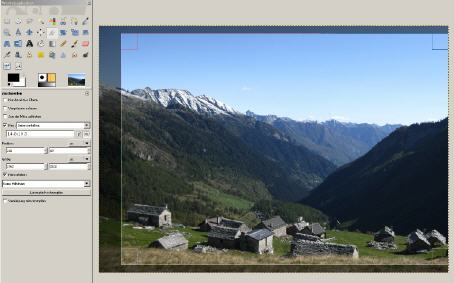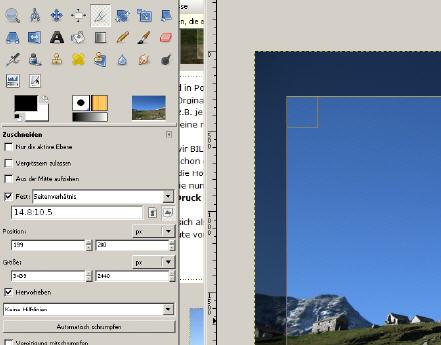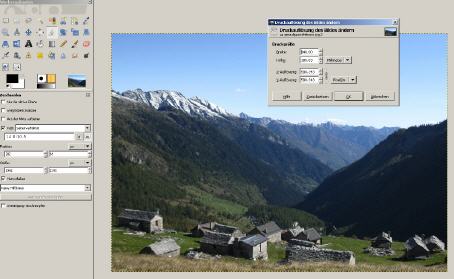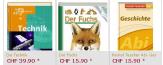Druckgrösse
Wir wollen ein Bild in Postkartengrösse festzuschneiden, dadurch wird es in Pixel kleiner, z.B. vom Orginal 3648 x 2736 (4:3 Format)
Nachher werden z.B. je nach schneiden nur noch 2962 x 2102 Pixel angezeigt!
Das Bild soll aber eine normale Postkarte werden und die gösste Auflösung haben!
Deshalb wählen wir BILD / DRUCKGROESSE und stellen 148 mm ein, da das Seitenverhältnis schon durch das richtige feste Zuscheiden 148:105 schon stimmt, passt es die Höhe automatisch an auf 105 mm an! Alles OK!
...und beachten Sie nun die Auflösung, Sie ist grösser als 300 dpi, nämlich fast 600dpi, also für Druck ok!
Tip: Schauen Sie sich als AnfängerIn immer die "Bestätigung gut zum Druck" genau an. Die Leute von Maxiprint sind recht hilfsbereit und das Bestellen klappt online gut!
Druckgrösse und auflösung hängen zusammen!
GIMP Bildauflösung bei Google bringt Ihnen die Handbuch Infos von http://docs.gimp.org/de//gimp-imaging-photos.html
und http://docs.gimp.org/de//gimp-images-out.html#gimp-using-fileformats
Welches Dateiformat sollten Sie zum Speichern Ihrer Arbeit wählen, und sollten Sie die Bildgröße ändern?
Die Antwort hängt davon ab, was Sie mit dem Bild machen wollen!
Wenn Sie vorhaben, das Bild noch einmal mit GIMP zu bearbeiten, sollten Sie es im GIMP-eigenen XCF-Format (d.h. mit Endung .xcf) speichern, da nur mit diesem Format garantiert keine Bildinformationen verloren gehen.
Falls Sie das Bild auf Papier ausdrucken wollen, sollten Sie vermeiden, das Bild zu verkleinern (außer durch Zuschneiden). Der Grund ist, dass Drucker eine sehr viel höhere Auflösung als Bildschirme erreichen: 600 bis 1400 Punkte pro Zoll (dpi) für typische Drucker gegenüber 72 bis 100 Punkte pro Zoll für Bildschirme. Ein 3000 x 5000 Pixel großes Bild sieht auf dem Bildschirm riesig aus, ergibt auf dem Papier aber nur ein Bild von etwa 13cm x 21cm bei 600 dpi.
Zum Dateiformat: Im allgemeinen ist es in Ordnung, das JPEG-Format mit einem Qualitätsniveau von 75 bis 85 zu verwenden. In seltenen Fällen, bei Bildern mit langen, nahezu einfarbige Streifen, müssen Sie sogar ein noch höheres Niveau wählen oder statt dessen ein verlustfreies Format wie TIFF nehmen.
Wenn Sie das Bild auf dem Bildschirm darstellen oder es mit einem Videoprojektor vorführen wollen, denken Sie daran, dass die höchste Bildschirmauflösung bei den gebräuchlichsten Systemen 1600 x 1200 beträgt, es bringt also nichts, das Bild größer zu lassen. Daher ist das JPEG-Format für diese Zwecke fast immer eine gute Wahl.
Soll das Bild auf eine Webseite oder per E-Mail verschickt werden, ist es eine gut Idee, die Dateigröße so gering wie möglich zu halten. Verkleinern Sie daher das Bild so weit, bis die relevanten Details gerade eben noch sichtbar sind (denken Sie daran, dass andere Monitoren einer anderen Größe oder andere Bildschirmauflösungen verwenden könnten). Als nächstes speichern Sie das Bild als JPEG-Datei. Dabei aktivieren Sie die Option „Vorschau im Bildfenster anzeigen“ im JPEG-Dialogfenster und stellen mit dem Regler die Qualität auf das geringstmögliche Niveau ein, das noch eine akzeptable Bildqualität liefert. (Im Bild sehen Sie dann den Effekt der jeweiligen Änderung.) Passen Sie auf, dass das Bild dabei mit Zoomfaktor 1:1 dargestellt wird, um nicht durch Zoomeffekte in die Irre geleitet zu werden.
GIMP Bildauflösung bei Google bringt Ihnen die Handbuch Infos von http://docs.gimp.org/de//gimp-imaging-photos.html
und http://docs.gimp.org/de//gimp-images-out.html#gimp-using-fileformats